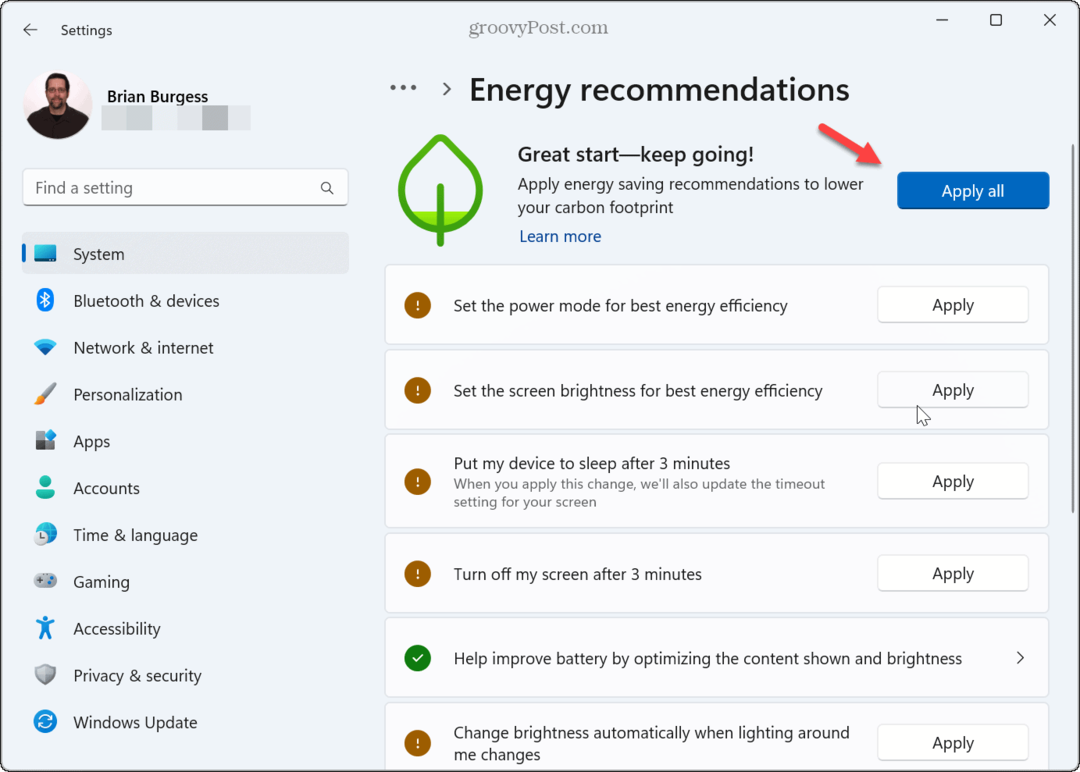Kā pārsūtīt Windows 10 licenci uz jaunu datoru
Microsoft Windows 10 / / March 19, 2020
Pēdējoreiz atjaunināts

Atkarībā no instalētās Windows 10 licences veida, ja nepieciešams, jūs, iespējams, varēsit to pārsūtīt uz jaunu datoru. To var izdarīt šādi.
Atkarībā no instalētās Windows 10 licences veida, ja nepieciešams, jūs varētu to pārsūtīt uz jaunu datoru. Gadu gaitā Microsoft ir izplatījis savu darbvirsmas operētājsistēmu, izmantojot dažādus tirgus kanālus. Jauniem datoriem bieži būs sākotnēji instalēta OEM licence. Ir daudz citu kanālu, ko Microsoft izplata Windows, tostarp mazumtirdzniecības, lielapjoma licences, akadēmiskās un tādas apakšgrupas kā jaunināšanas licences.
2015. gadā Microsoft uzsāka savu jaunāko versiju - Windows 10, piedāvājot operētājsistēmu kvalificētiem personālajiem datoriem un ierīcēm bez maksas ierobežotu laiku izmantot operētājsistēmu Windows 7 vai Windows 8. Microsoft turpina piedāvāt Windows 10 kā pilnu mazumtirdzniecības produktu datoriem bez kvalificētas licences vai cilvēkiem, kuri ražo personālos datorus.
Nosakiet, vai var pārsūtīt jūsu Windows 10 licenci
Uzziniet, kāda veida licenci esat instalējis
Microsoft apraksta Windows 10 bezmaksas jaunināšanu kā pilno versiju, nevis izmēģinājumu. Pretēji šiem apgalvojumiem Windows 10 bezmaksas jaunināšanai ir daži ierobežojumi.
- Ja jauninājāt no Windows 7, Windows 8 vai 8.1 mazumtirdzniecības kopijas, Windows 10 licencei pieder mazumtirdzniecības tiesības, no kurām tā tika iegūta - var nodot. Bet saskaņā ar Microsoft noteikumiem jums ir tiesības uz pārskaitījumu tikai vienu reizi.
- Ja jauninājāt no OEM Windows 7, Windows 8 vai 8.1 licences, tās ir pievienotās licences sākotnēji instalēts ražotāja jaunā datorā, un pēc tam jūsu Windows 10 licence uztur oriģinālo iekārtu ražotāju tiesības - nevar nodot.
- Ja jums ir pilna Windows 10 mazumtirdzniecības kopija, varat to pārsūtīt tik reižu, cik vēlaties.
- Ja jūs izpildījāt Vienkārša jaunināšana uz Windows 10 Pro Pack no Windows 10 Home, to var pārsūtīt, izmantojot digitālo licencēšanu. Tas ir iespējams tāpēc, ka Pro Pack jaunināšanas laikā ir mazumtirdzniecības licence, kas pievienota Microsoft kontam, ko izmanto tā iegādei.
Šīs nianses mēs apspriedām savā Windows 10 izdevumu raksts; ar atbrīvošanu Windows 10. novembra atjauninājums, 1511, korporācija Microsoft veica izmaiņas kanāla licencē. Iepriekš jūs varēja identificēt kanālu, no kura licence tika iegūta, izsniedzot noteiktu Windows komandu. Novembra atjauninājumā tagad ir aprakstītas visas modernizētās licences - gan pilnā komplektācijā, gan oriģinālajā aprīkojumā - kā mazumtirdzniecības. Kaut arī jūsu bezmaksas jaunināšana uz Windows 10 no OEM Windows 7 vai Windows 8 / 8.1 tagad ir identificēta kā mazumtirdzniecība, tā garā tā joprojām ir OEM licence.
Tas ietekmē tiesības uz to, ko jūs varat darīt ar licenci. Ja tas ir mazumtirdzniecībā, varat turpināt veikt aparatūras modifikācijas sistēmā, piemēram, mainīt mātesplati vai pārvietot to uz citu datoru. OEM versijai, ja maināt mātesplati, automātiski tiek veikts bezmaksas jauninājums; kas nozīmē, ka jums būs jāiegādājas jauns pilna Windows 10 mazumtirdzniecības licence.
Ar atbrīvošanu Windows 10 gadadienas atjauninājums, Microsoft ir veicis turpmākus uzlabojumus, lai pārsūtītu jūsu licenci, izmantojot digitālās licences funkciju. Šī ir viena no iespējām, kas lietotājiem, nododot licenci, vispirms jāapsver, sīkāku informāciju skatiet mūsu rakstā par to, kā tas darbojas.
Noņemiet licenci un pēc tam pārsūtiet uz citu datoru
Lai pārvietotu pilnu Windows 10 licenci vai bezmaksas jaunināšanu no Windows 7 vai 8.1 mazumtirdzniecības versijas, licenci vairs nevar aktīvi izmantot datorā. Windows 10 nav deaktivizēšanas iespēju. Tā vietā jums ir divas izvēles:
- Atinstalējiet produkta atslēgu - tas ir vistuvāk Windows licences deaktivizēšanai. Šī metode neinformē Microsoft Activation Servers, licence mašīnā vairs netiek izmantota; tā vietā tas ļaus izvairīties no konfliktiem, ja Microsoft aktivizācijas serveri atklās vairāk nekā vienā sistēmā izmantoto licenci.
- Formatējiet datoru - šī metode nodrošina, ka licence datorā vairs netiek izmantota. Jūs varat izmantot ērtu Atiestatīšanas opcija operētājsistēmā Windows 10 dari šo.
Atinstalējiet Windows 10 produkta atslēgu
Nospiediet Windows taustiņš + X pēc tam noklikšķiniet uz Komandu uzvedne (administrators). Komandu uzvednē ievadiet šo komandu: slmgr.vbs / upk.
Šī komanda atinstalē produkta atslēgu, kas atbrīvo licenci lietošanai citur.
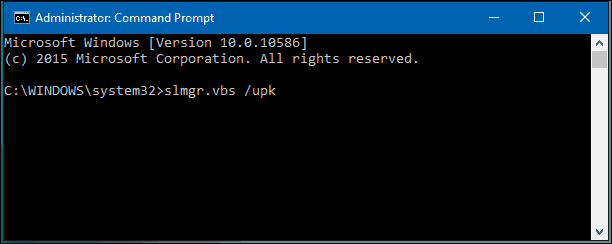
Tagad jūs varat brīvi pārsūtīt licenci uz citu datoru. Kopš Novembra atjauninājums, Microsoft padarīja ērtāku Windows 10 aktivizēšanu, izmantojot tikai jūsu Windows 8 vai Windows 7 produkta atslēgu.
Kad produkta atslēgas iestatīšanas laikā tiek prasīts, noklikšķiniet uz Man nav produkta atslēgas. Ja jums ir pilnas versijas Windows 10 licence iegādājoties veikalā, varat ievadīt produkta atslēgu.
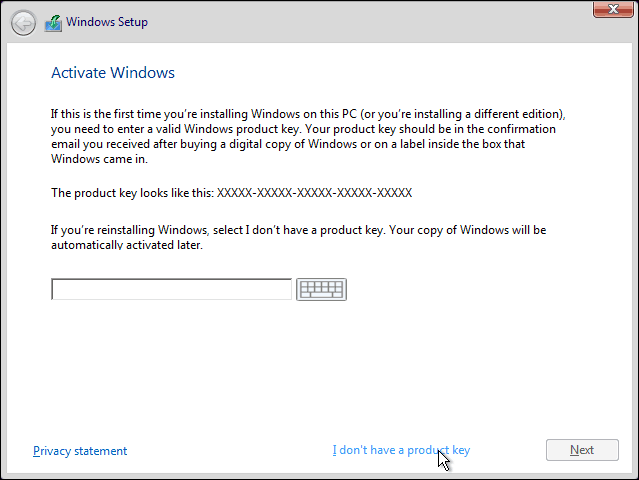
Atlasiet izdevumu, kuram esat licencēts
Windows 7 Starter, Home Basic, Home Premium, Windows 8.1 Core: Windows 10 mājas lapa
Windows 7 Professional, Ultimate, Windows 8.1 Pro: Windows 10 Pro
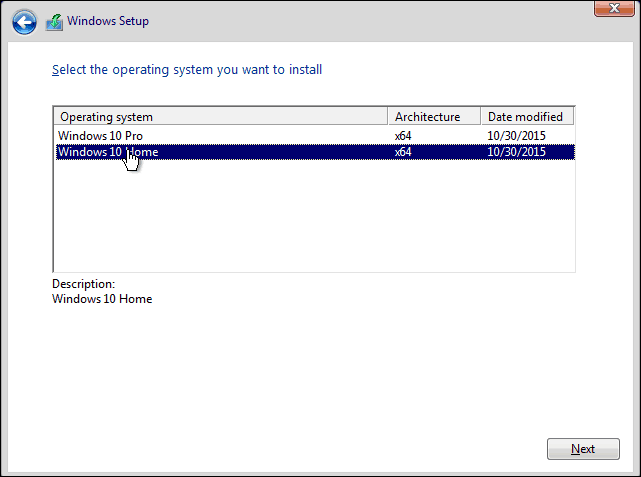
Noklikšķiniet uz pogas Windows 10 iestatīšana, atkārtoti aicinot ievadīt produkta atslēgu Dariet to vēlāk ja izmantojat Windows 7 vai Windows 8 / 8.1 produkta atslēgu. Ja jums ir veikalā nopirkta pilnas versijas Windows 10 licence, varat ievadīt produkta atslēgu.
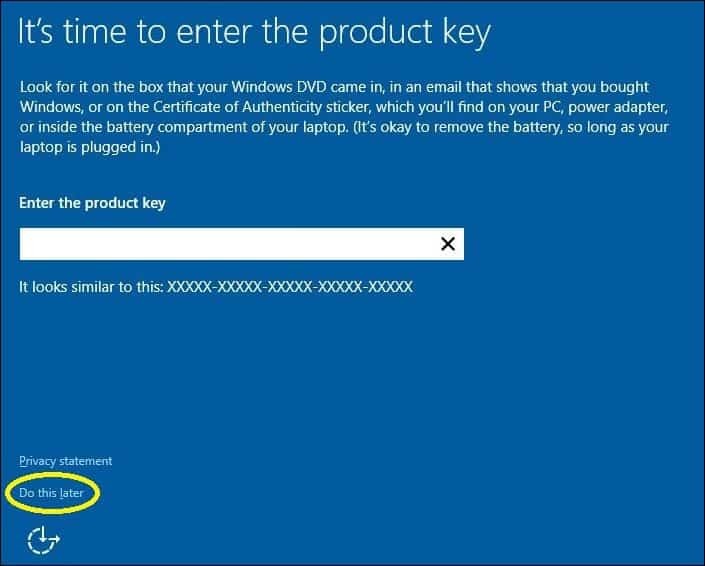
Kā atkārtoti aktivizēt licenci
Kad esat nonācis darbvirsmā, jums būs atkārtoti jāievada produkta atslēga. To var izdarīt pāris dažādos veidos, vispirms izmēģināsim vienkāršāko metodi.
Klikšķis Sākt> Iestatījumi> Atjaunināšana un drošība> Aktivizēšana> Mainīt produkta atslēgu. Ievadiet Windows 7 vai Windows 8.0 / 8.1 produkta atslēgu un pēc tam noklikšķiniet uz Next, lai aktivizētu.
Otra iespēja ir ievadīt taustiņu, izmantojot komandu uzvedni, nospiediet Windows taustiņš + X pēc tam noklikšķiniet uz Komandu uzvedne (administrators). Izmantojiet šo opciju tikai tad, ja jums ir grūtības to izdarīt iestatījumos.
Komandu uzvednē ievadiet šo komandu: slmgr.vbs / IPK xxxxx- xxxxx- xxxxx- xxxxx- xxxxx. Uz tastatūras nospiediet taustiņu Enter; jūs saņemsit apstiprinājumu, ka produkta atslēga ir atjaunināta. Aizveriet komandu uzvedni, pēc tam turpiniet, lai atkārtoti aktivizētu pa tālruni vai sazinieties ar atbalsta dienestu.
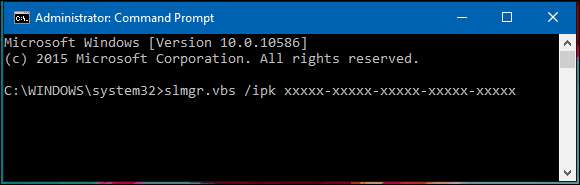
Tā kā Windows 10 licence iepriekš tika izmantota citā datorā, jums būs jāaktivizē atkārtoti pa tālruni vai jāizmanto Sazinieties ar atbalsta dienestu. Nospiediet Windows taustiņš + R tad tips: slui.exe 4 pēc tam nospiediet tastatūras taustiņu Enter.
Piezīme: Ja slui.exe 4 komanda nedarbojas, ierakstiet slui tā vietā noklikšķiniet uz Enter.
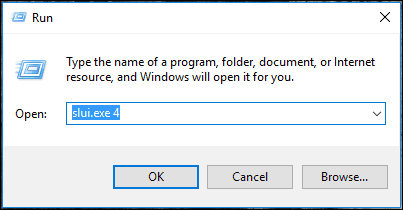
Tiks aktivizēts vednis. Izvēlieties savu valsti un noklikšķiniet uz Tālāk.
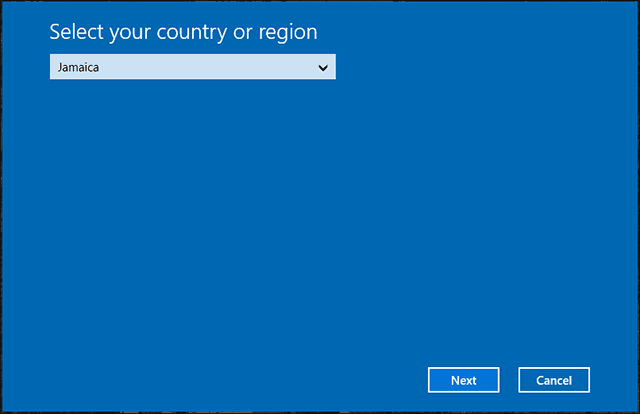
Zvaniet uz numuru aktivizācijas ekrānā vai atveriet kontaktpersonu, pēc tam izskaidrojiet savu situāciju Microsoft Answer Tech; ekrānā norādiet instalācijas ID.
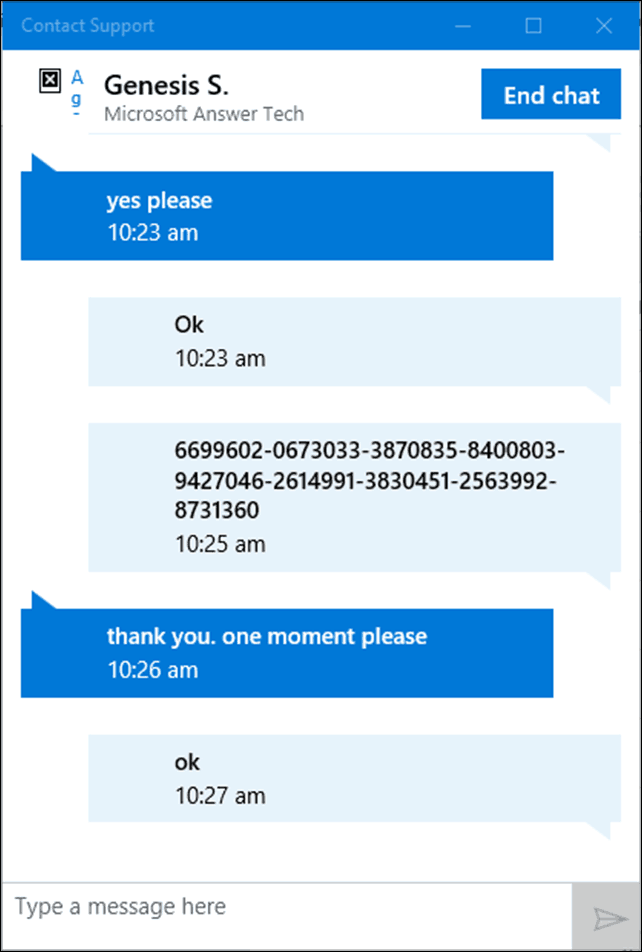
Aģents pārbaudīs jūsu produkta atslēgu, pēc tam sniegs apstiprinājuma ID Windows 10 atkārtotai aktivizēšanai. Pārskatiet mūsu rakstu, lai iegūtu pilnīgus norādījumus par kā panākt, lai jūsu licence tiktu atkārtoti aktivizēta.
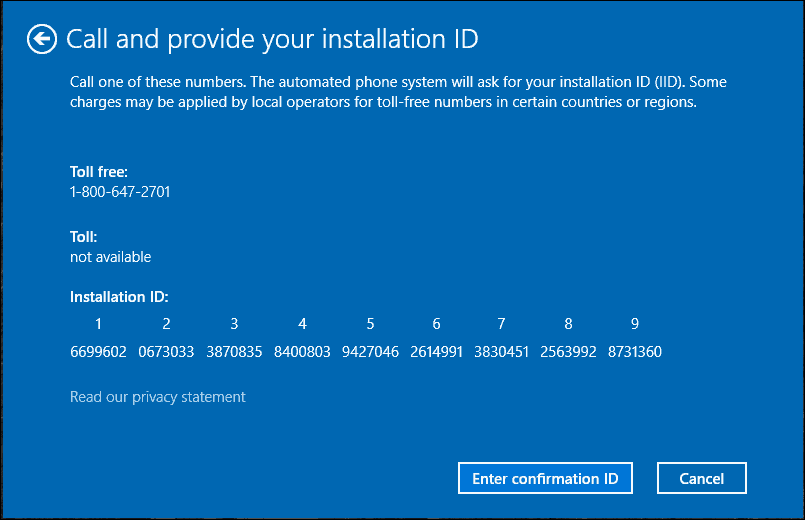
Ja esat iegādājies Windows 10 Pro Pack, jums būs jāpierakstās savā Microsoft kontā, lai atkārtoti aktivizētu, izmantojot Digitālā licence. Ļoti nogurdinoša procedūra, es zinu, bet tā darbojas nevainojami, it īpaši ar jauna tērzēšanas atbalsta opcija operētājsistēmā Windows 10.